eSIM дає змогу підключатися до Інтернету за допомогою стільникового зв’язку. З eSIM вам не потрібно купувати SIM-картку в оператора мобільного зв’язку, а також можна швидко переключатися між операторами мобільного зв’язку та тарифними планами.
Наприклад, ви можете мати один тарифний план для роботи та інший план у іншого оператора мобільного зв’язку для особистого використання. Якщо ви подорожуєте, ви можете підключатися в багатьох місцях, знаходячи операторів мобільного зв’язку з тарифними планами в цьому регіоні.
Ось що вам знадобиться.
-
ПК під керуванням Windows 11. Щоб дізнатися, яка Windows використовує ваш пристрій, натисніть кнопку Пуск і введіть настройки. Виберіть Настройки > Система > Про програму , а потім перегляньте в розділі Windows специфікацій.
-
ПК із встановленою eSIM. Ось як можна дізнатися, чи є на ПК eSIM.
-
Натисніть кнопку Пуск, а потім виберіть Настройки > Network & Internet > Cellular.
-
На екрані Стільникова телефонія знайдіть параметр Використовувати цю SIM-картку для передачі стільникових даних угорі, а потім виберіть розкривний список, щоб з'ясувати, чи з'явиться eSIM,SIM2або щось подібне.
-
Вам потрібно буде додати профіль eSIM, щоб встановити підключення до Інтернету за допомогою пакетних даних.
Якщо ви придбали ПК у своїй організації або придбали пристрій у свого оператора мобільного зв'язку, можливо, профіль eSIM уже додано до ПК. Якщо ви вибрали профілі eSIM і побачите профіль eSIM для оператора мобільного зв'язку, який ви очікуєте знайти, ви можете пропустити цю процедуру та перейти до наступного, щоб отримати підключення.
-
Натисніть кнопку Пуск, а потім введіть настройки. Виберіть Настройки > Network & Internet > Cellular> eSIM profiles.
-
Щоб додати профіль eSIM від оператора мобільного зв'язку,виберіть команду Додати профіль.
-
Для пошуку доступних профілів або використання коду активації, отриманого від оператора мобільного зв’язку, виконайте одну з наведених нижче дій.
-
Пошук доступних профілів
-
Послідовно виберіть Пошук доступних профілів > Далі.
-
Коли профіль, який ви хочете використовувати, буде знайдено, виберіть Завантажити.
-
Якщо з'явиться запит, введіть код підтвердження від оператора мобільного зв'язку у відповідному полі й натисніть кнопку Завантажити.
-
Після завантаження та інсталяції профілю натисніть кнопку Продовжити, щоб знайти інші профілі, які можуть знадобитися, і повторіть описані вище дії.
-
Натисніть кнопку Закрити після завантаження потрібних профілів.
-
-
Введіть код активації, отриманий від оператора мобільного зв’язку
-
Послідовно виберіть Дозвольте мені ввести код активації, отриманий від мого оператора мобільного зв’язку > Далі.
-
Якщо вам потрібно відсканувати QR-код для коду активації, виберіть, яку камеру використовувати на комп’ютері, а потім відскануйте його.
-
Код активації має з’явитися у відповідному полі Код активації. Натисніть кнопку Далі.
-
У діалоговому вікні, яке запитує Завантажити цей профіль?, введіть код підтвердження від оператора мобільного зв’язку у відповідне поле, а потім виберіть Завантажити.
-
Натисніть кнопку Закрити.
-
-
-
Необов’язково: щоб дати профілю зрозуміле ім’я (наприклад, "Робочий" або "Особистий"), яке допоможе вам запам’ятати його, виберіть профіль, виберіть пункт Змінити ім’я, введіть ім’я, яке ви запам’ятаєте, а потім виберіть Зберегти.
-
Натисніть кнопку Пуск, а потім введіть настройки. Виберіть Настройки > Network & Internet > Cellular> eSIM profiles.
-
У розділі Профілі для передачі даних виберіть потрібний профіль eSIM, а потім натисніть кнопку Використовувати.
-
Виберіть Так для цього параметра буде використовуватися стільникова плата з вашого тарифного плану та може стягувати плату. Продовжити?
Ви підключитесь до стільникової мережі та будете готові до використання.
Якщо на вашому ПК інстальовано кілька профілів, ви можете переходити між ними, щоб використовувати різних операторів мобільного зв’язку та тарифні плани.
-
Натисніть кнопку Пуск, а потім введіть настройки. Виберіть Настройки > Network & Internet > Cellular> eSIM profiles.
-
У розділі Профілі для передачі даних виберіть профіль, який потрібно припинити використовувати, а потім натисніть кнопку Припинити використання.
-
Виберіть Так для Вас буде відключено від цієї стільникової мережі. Продовжити?
-
Виберіть інший профіль, який потрібно використовувати, і натисніть кнопку Використовувати.
Якщо більше не потрібно використовувати профіль, його можна видалити з ПК. Слід видаляти лише той профіль, який ви знаєте, що більше не використовуватимете. Якщо ви видаляєте профіль і хочете додати його пізніше, вам потрібно буде повторно завантажити його і, можливо, звернутися до оператора мобільного зв’язку.
-
Натисніть кнопку Пуск, а потім введіть настройки. Виберіть Настройки > Network & Internet > Cellular> eSIM profiles.
-
У розділі Профілі для стільникової мережі виберіть профіль, який потрібно видалити, а потім натисніть кнопку Видалити.
-
У відповідь на запит, що попереджає вас, що профіль буде остаточно видалено, натисніть кнопку Так.
Примітка.: Якщо ви використовуєте комп’ютер своєї організації, можливо, ви не зможете видалити профіль eSIM через політику, установлену організацією.
Пов’язані теми
eSIM дає змогу підключатися до Інтернету за допомогою стільникового зв’язку. З eSIM вам не потрібно купувати SIM-картку в оператора мобільного зв’язку, а також можна швидко переключатися між операторами мобільного зв’язку та тарифними планами.
Наприклад, ви можете мати один тарифний план для роботи та інший план у іншого оператора мобільного зв’язку для особистого використання. Якщо ви подорожуєте, ви можете підключатися в багатьох місцях, знаходячи операторів мобільного зв’язку з тарифними планами в цьому регіоні.
Ось що вам знадобиться.
-
Комп’ютер із Windows 10 версії 1703 чи пізнішої. Щоб дізнатися, яка версія Windows 10 використовує ваш пристрій, натисніть кнопку Пуск, а потім виберіть Настройки > Система > Про програму .
-
ПК із встановленою eSIM. Ось як можна дізнатися, чи є на ПК eSIM.
-
Натисніть кнопку Пуск, а потім виберіть пункт Настройки > Мережа & Інтернет > Стільникова мережа .
-
На екрані стільникової мережі знайдіть посилання у нижній частині сторінки з текстом Керування профілями eSIM. Якщо це посилання відображається, комп’ютер має eSIM.
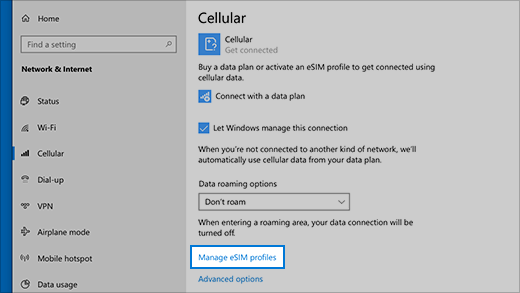
-
Примітка.: В деяких пристроях присутні як eSIM, так і фізична SIM-картка. Якщо ви не бачите посилання Керування профілями eSIM, але ви бачите пункт Використовувати цю SIM-картку для пакетних даних у верхній частині екрана "Настройки стільникової мережі", виберіть у розкривному списку іншу SIM-картку, а потім перевірте, чи відображається посилання "Керування профілями eSIM".
Вам потрібно буде додати профіль eSIM, щоб встановити підключення до Інтернету за допомогою пакетних даних.
Якщо у вас ПК від вашої організації, можливо, профіль eSIM уже додано на ПК. Якщо в розділі Керування профілями eSIM вже є потрібний профіль eSIM для мобільного оператора, ви можете пропустити цю процедуру й перейти до процедури підключення.
-
Натисніть кнопку Пуск, а потім виберіть Настройки > Network & Internet > Cellular > Manage eSIM profiles ( Керування профілями eSIM).
-
У розділі профілів eSIM виберіть елемент Додати новий профіль.
-
Для пошуку доступних профілів або використання коду активації, отриманого від оператора мобільного зв’язку, виконайте одну з наведених нижче дій.
-
Пошук доступних профілів
-
Послідовно виберіть Пошук доступних профілів > Далі.
-
Коли профіль, який ви хочете використовувати, буде знайдено, виберіть Завантажити.
-
У відповідному полі введіть код підтвердження від оператора мобільного зв'язку, а потім натисніть кнопку Завантажити.
-
Після завантаження та інсталяції профілю натисніть кнопку Продовжити, щоб знайти інші профілі, які можуть знадобитися, і повторіть описані вище дії.
-
Натисніть кнопку Закрити після завантаження потрібних профілів.
-
-
Введіть код активації, отриманий від оператора мобільного зв’язку
-
Послідовно виберіть Дозвольте мені ввести код активації, отриманий від мого оператора мобільного зв’язку > Далі.
-
Якщо вам потрібно відсканувати QR-код для коду активації, виберіть, яку камеру використовувати на комп’ютері, а потім відскануйте його.
-
Код активації має з’явитися у відповідному полі Код активації. Натисніть кнопку Далі.
-
У діалоговому вікні, яке запитує Завантажити цей профіль?, введіть код підтвердження від оператора мобільного зв’язку у відповідне поле, а потім виберіть Завантажити.
-
Натисніть кнопку Закрити.
-
-
-
Необов’язково: щоб дати профілю зрозуміле ім’я (наприклад, "Робочий" або "Особистий"), яке допоможе вам запам’ятати його, виберіть профіль, виберіть пункт Змінити ім’я, введіть ім’я, яке ви запам’ятаєте, а потім виберіть Зберегти.
-
Натисніть кнопку Пуск , а потім виберіть Настройки > Мережі та Інтернет > Стільникова мережа > Керування профілями eSIM.
-
У розділі профілів eSIM виберіть потрібний профіль і натисніть кнопку Використовувати.
-
Виберіть Так для цього параметра буде використовуватися стільникова плата з вашого тарифного плану та може стягувати плату. Продовжити?
Ви підключитесь до стільникової мережі та будете готові до використання.
Якщо на вашому ПК інстальовано кілька профілів, ви можете переходити між ними, щоб використовувати різних операторів мобільного зв’язку та тарифні плани.
-
Натисніть кнопку Пуск , а потім виберіть Настройки > Мережі та Інтернет > Стільникова мережа > Керування профілями eSIM.
-
У розділі профілів eSIM виберіть профіль, який потрібно припинити використовувати, і натисніть кнопку Припинити використання.
-
Виберіть Так для Вас буде відключено від цієї стільникової мережі. Продовжити?
-
Виберіть інший профіль, який потрібно використовувати, і натисніть кнопку Використовувати.
Якщо ви більше не хочете використовувати профіль, його можна видалити з ПК. Якщо ви видаляєте профіль і хочете додати його пізніше, вам потрібно буде повторно завантажити його і, можливо, звернутися до оператора мобільного зв’язку.
-
Натисніть кнопку Пуск , а потім виберіть Настройки > Мережі та Інтернет > Стільникова мережа > Керування профілями eSIM.
-
У розділі профілів eSIM виберіть профіль, який потрібно видалити, і натисніть кнопку Видалити.
-
У відповідь на запит, що попереджає вас, що профіль буде остаточно видалено, натисніть кнопку Так.
Примітка.: Якщо ви використовуєте комп’ютер своєї організації, можливо, ви не зможете видалити профіль eSIM через політику, установлену організацією.











